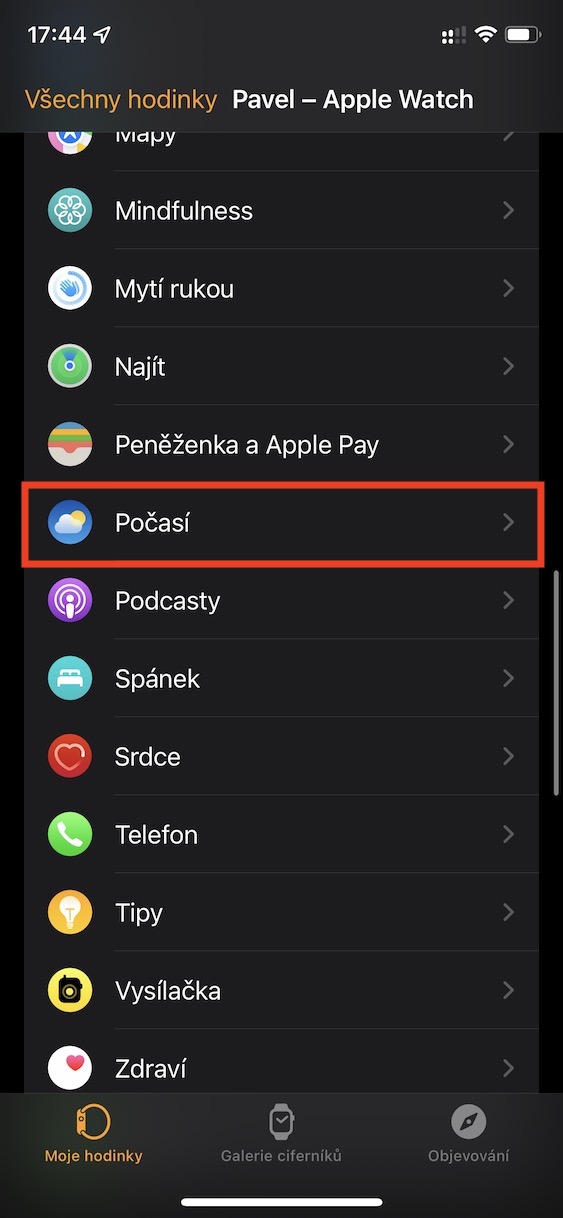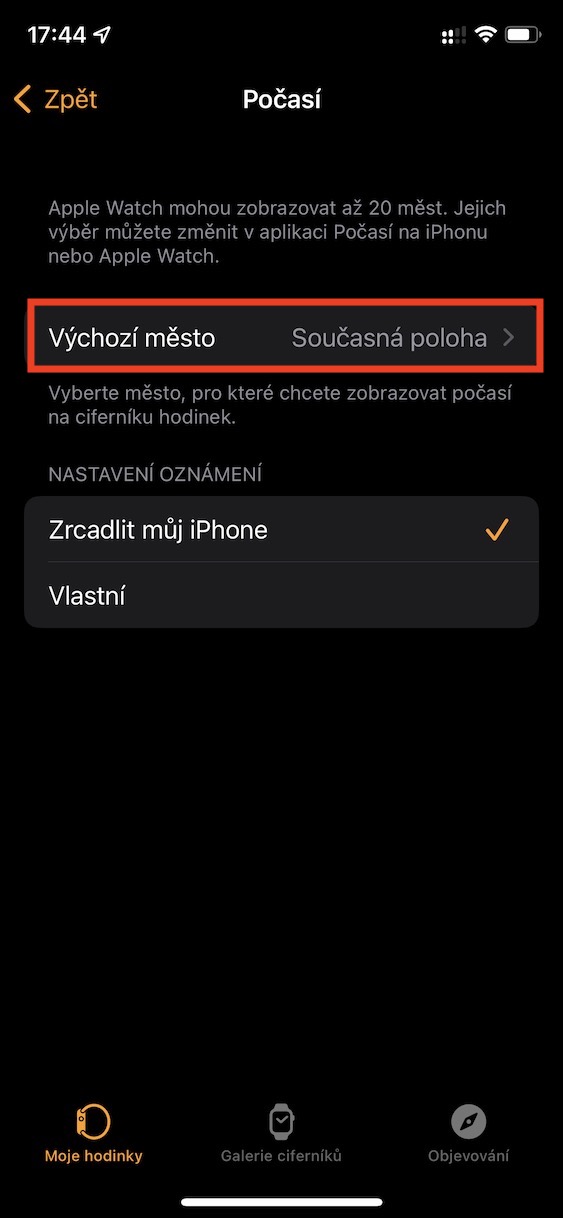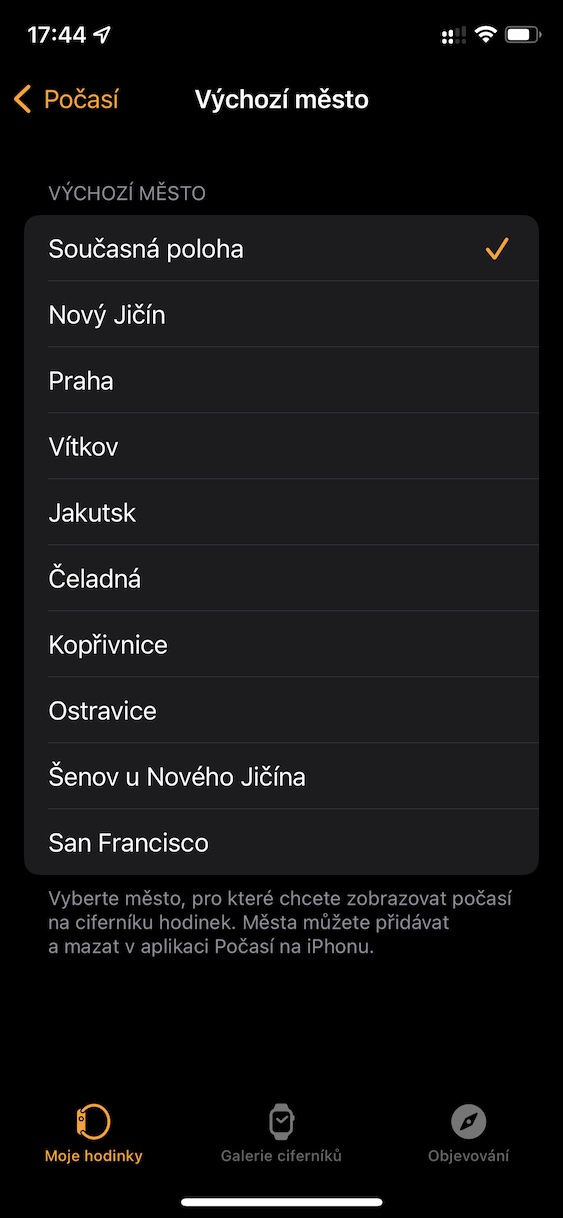Anjeun tiasa nganggo Apple Watch pikeun sababaraha kagiatan sareng hal anu béda. Éta utamana dimaksudkeun pikeun ngawas aktivitas sarta kaséhatan, sarta secondarily aranjeunna ngawula ka salaku hiji leungeun nambahan iPhone, contona pikeun gancang nungkulan bewara, jsb Sanajan kitu, diantara hal séjén, Anjeun bisa nembongkeun rupa informasi sarta data dina dials tina apel arloji, contona ngeunaan denyut jantung, cuaca, présipitasi jsb. Dina pondok tur basajan, anjeun bisa gancang maca sagalana nu peryogi ti Apple Watch dials.
Bisa jadi kapentingan anjeun
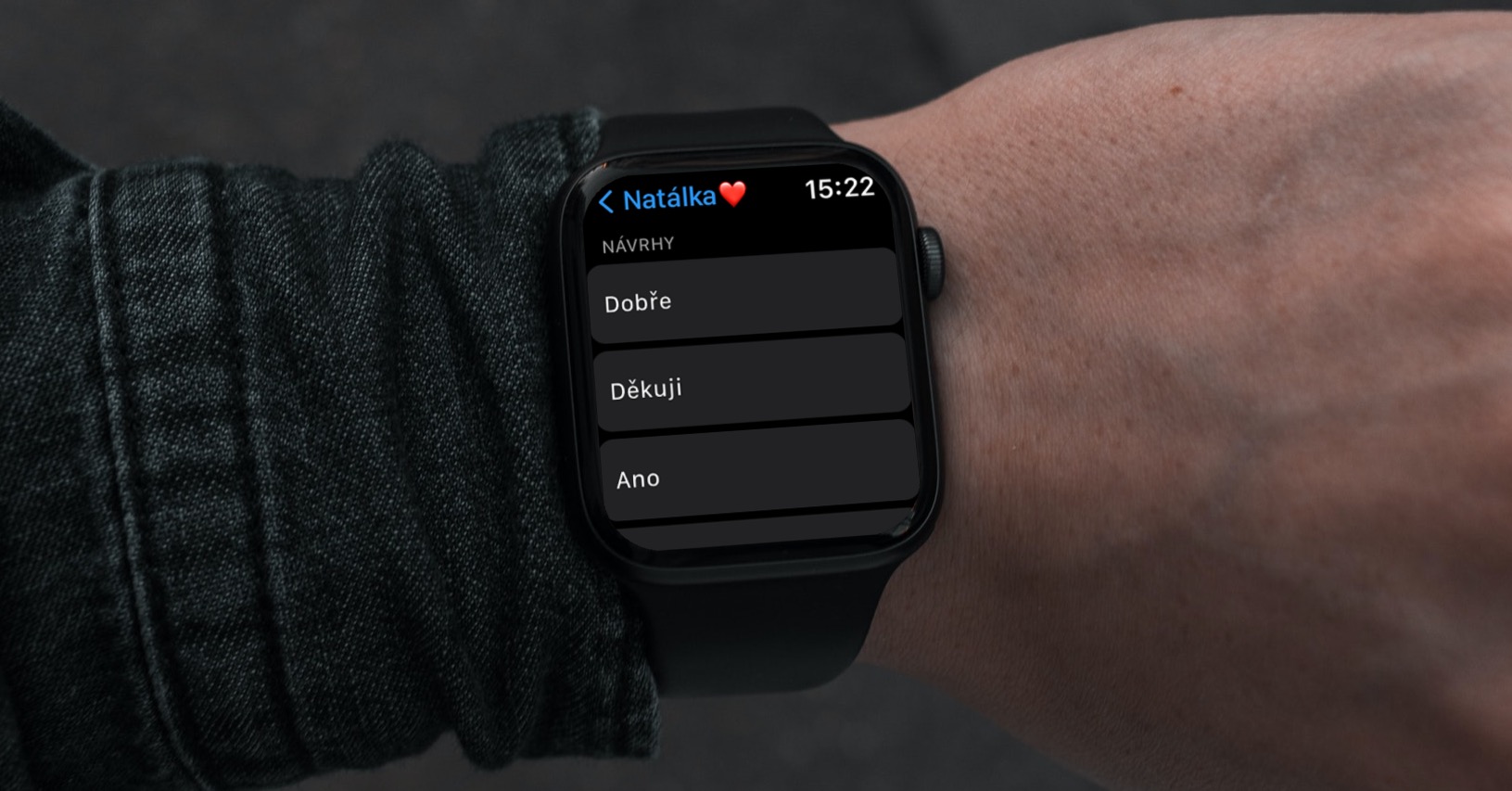
Kumaha cara ngarobah kota cuaca standar dina jam tangan Apple Watch anjeun
Upami anjeun nempatkeun widget tina aplikasi cuaca dina raray Apple Watch, anjeun bakal ditingalikeun data tina lokasi dimana anjeun ayeuna. Ieu mungkin nyaluyukeun sababaraha, tapi di sisi séjén, aya ogé pamaké anu hoyong ningali data cuaca ngan ti kotana dipilih dimana maranéhna cicing, contona, paduli dimana aranjeunna dina momen. Warta anu saé nyaéta ieu ogé tiasa disetél dina Apple Watch - tuturkeun léngkah-léngkah ieu:
- Mimiti, anjeun kedah muka aplikasi asli dina iPhone anjeun Lalajo.
- Sakali anjeun geus rengse, di bagean handap layar dina menu nu, pindah ka arloji kuring.
- Teras gulung ka handap sakedik, dimana dina daptar aplikasi panggihan teras klik Hawa.
- Salajengna, pindah ka baris dina luhureun layar Kota standar.
- Di dieu, éta cukup pikeun anjeun tina daptar kota, aranjeunna milih hiji ngeunaan nu data kudu ditampilkeun permanén.
Ngagunakeun prosedur di luhur, kasebut nyaéta dimungkinkeun pikeun hard-set kota dina Apple Watch anjeun ti mana data bakal dipintonkeun dina komplikasi cuaca dina beungeut jam. Upami daptar kota henteu kalebet anu anjeun hoyong dianggo, angkat waé kana aplikasi asli Cuaca, dimana di katuhu handap klik dina ikon daptar. Saterusna milarian kota khusus, ketok anjeunna sareng pencét tombol di katuhu luhur Tambihan. Lajeng ngan balik deui ka aplikasi Lalajo, kamana kota bakal nembongkeun.